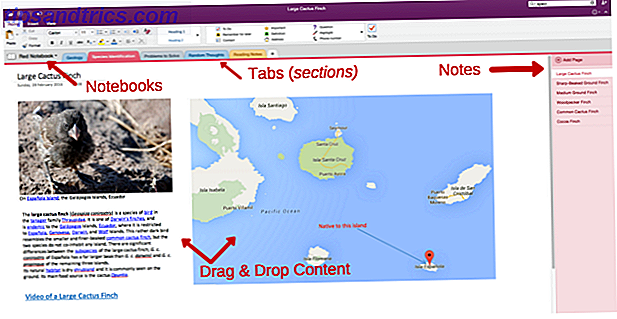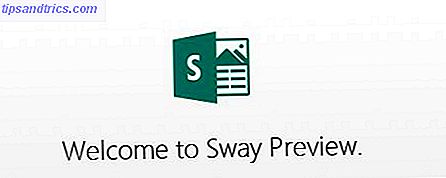Nova a été le lanceur go-to app pour les utilisateurs de puissance Android Quel lanceur Android devez-vous utiliser? Nous comparons le meilleur! Quel lanceur Android devriez-vous utiliser? Nous comparons le meilleur! Ces lanceurs impressionnants auront votre appareil Android se sentir tout neuf. Lire la suite pour les deux dernières années. Quand il est entré en scène, Nova était célèbre pour la quantité d'options de personnalisation qu'il offrait.
Même dans les dernières mises à jour, Nova a toujours ajouté de nouvelles fonctionnalités au lanceur - et il offre beaucoup gratuitement. Mais si vous recherchez des fonctionnalités puissantes comme des gestes de balayage, des groupes de tiroirs personnalisés, des applications cachées, et plus encore, vous devrez passer à Nova Launcher Prime pour 4, 99 $.
Aujourd'hui, nous parlons de ces fonctionnalités puissantes qui font de Nova Prime le meilleur lanceur global.
Télécharger: Nova Launcher (gratuit) | Nova Launcher Prime (4, 99 $)
1. Apportez la recherche profonde de lien à Nova avec le raccourci de sésame
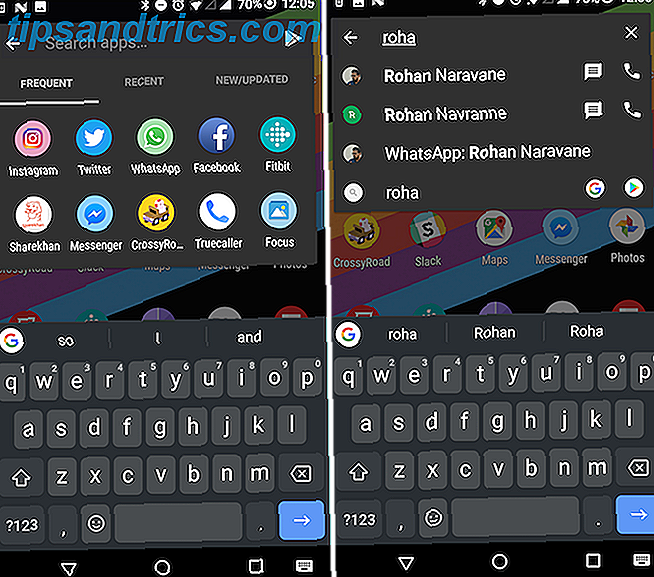
La recherche sur Android est loin d'être optimale. Vous pouvez essayer de passer à un lanceur différent comme Evie vous avez besoin d'essayer ce lanceur Android Lightning-Fast Vous devez essayer ce lanceur Android Lightning-Fast Evie Launcher est le lanceur Android non-sens que vous attendiez. En savoir plus, mais cela ne vaut peut-être pas le coup pour une seule fonctionnalité. Les raccourcis de sésame est une application tierce avec l'intégration native de Nova Launcher. Une fois qu'il est lié, vous serez en mesure d'accéder à plus de 100 types de raccourcis dans l'application à partir de la fonction de recherche de Nova.
Cela signifie que lorsque vous recherchez le nom d'un contact, vous verrez leur conversation WhatsApp 10 Meilleures caractéristiques WhatsApp Tout le monde doit savoir 10 Meilleures caractéristiques WhatsApp Tout le monde doit savoir Vous voulez tirer le meilleur parti de WhatsApp? Certaines fonctionnalités - cachées et évidentes, nouvelles et anciennes - sont essentielles pour améliorer votre expérience. Voici quelques-uns des meilleurs. Lire la suite aussi. La recherche de quelque chose dans le Play Store devient également facile.

Sesame Shortcuts a un essai de 14 jours, et après cela, vous devrez payer 2, 99 $. Lancez l'application Sesame Shortcuts, activez l'intégration Nova, puis allez dans Paramètres Nova > Intégrations et activez l'intégration de la recherche.
Téléchargement: Raccourcis au sésame (essai de 14 jours, achat in-app de 2, 99 $).
2. Intégrez la page Google Now

Accéder à la page Google Now page 4 Fonctionnalités de Google Now on Tap que vous ne connaissiez pas 4 Fonctionnalités Google Now on Tap que vous ne saviez pas L'Assistant Google est peut-être en train de remplacer Google Now on Tap, mais Now on Tap a encore de bonnes fonctionnalités . En savoir plus Faire glisser le geste n'est pas facile si vous utilisez un lanceur d'application tiers (après le déploiement de l'Assistant Google 10 choses que vous ne saviez pas Assistant Google pouvait faire 10 choses que vous ne saviez pas Assistant Google pourrait faire la version Android de Siri --- Assistant Google --- est plus puissant que la plupart des gens réalisent.En savoir plus, c'est encore plus difficile). Nova lanceur a une solution de contournement pour intégrer la fonctionnalité Pixel Launcher où la page Google Now s'intègre dans la page la plus à gauche du lanceur.
Vous devez charger Sideload Comment charger n'importe quel fichier sur votre téléphone ou votre tablette Android Comment charger un fichier sur votre téléphone ou votre tablette Android Vous avez peut-être déjà rencontré le terme «sideloading», mais qu'est-ce que cela signifie? Et comment pouvez-vous aller sur les applications ou les fichiers sideloading? Lire la suite l'application officielle Nova Google Companion en premier. Ensuite, allez dans Paramètres Nova > Google Now et activez la page.

Revenez maintenant à l'écran d'accueil et faites glisser vers la page la plus à gauche. Google Now devrait être là.
Téléchargement: Nova Google Companion (gratuit)
3. Personnaliser les gestes de balayage
Comme vous l'apprendrez dans cet article, les gestes sont le point fort de Nova. Et ils commencent directement sur l'écran d'accueil. Comme pour tous les autres lanceurs, glisser vers le bas avec un doigt fait apparaître la recherche, le balayage vers le haut montre le tiroir de l'application. Mais ce n'est que le début. Vous pouvez définir des gestes à double clic, un balayage à deux doigts (haut et bas), des gestes de pincement, des gestes de rotation et plus encore.
Pour voir toutes les options, allez dans Paramètres Nova et sélectionnez Gestes et entrées .

Vous pouvez utiliser n'importe quel geste pour ouvrir une application, un raccourci ou une action spécifique à Nova.
4. Créez un nouvel onglet dans le tiroir d'applications
Les étapes pour activer cette fonctionnalité sont un peu compliquées, mais une fois que vous l'aurez configuré, vous aurez plusieurs onglets dans le tiroir de l'application, chacun avec une sélection différente d'applications.

Pour créer un nouvel onglet dans le tiroir de l'application, allez dans Paramètres Nova > Tiroirs de l'application et du widget et assurez-vous que la barre d'onglets est activée.

Faites ensuite défiler jusqu'à la section Groupes de tiroirs et appuyez sur l'option Groupes de tiroirs . Appuyez sur le bouton + ici pour créer un nouvel onglet. Appuyez sur le bouton Modifier en regard d'un nom d'onglet pour ajouter des applications au nouveau tiroir.

5. Geste de balayage de dossier caché

Nova Prime vous permet de cacher les dossiers derrière les icônes d'applications. Vous pouvez faire glisser vers le haut sur une application pour révéler un dossier caché derrière elle. Une fois activée, la première application du dossier devient l'application à l'avant. Cela peut être un excellent moyen d'avoir un accès rapide à un groupe d'applications connexes, sans pour autant gâcher votre grille d'icônes méticuleusement conçue.

Commencez par créer le dossier et ajoutez toutes les icônes d'application. Appuyez et maintenez sur le dossier. À partir de l'écran Modifier le dossier, basculez l'option Balayer pour ouvrir le dossier . Si vous voulez que l'action de robinet soit autre chose que l'ouverture de la première application dans le dossier, appuyez sur la liste déroulante ci-dessous Appuyez sur action . Vous pouvez sélectionner n'importe quelle application, raccourci ou une action Nova ici.
6. Créez des raccourcis rapides pour les actions de l'application
Vous pouvez activer un geste de balayage Accédez rapidement aux applications et aux raccourcis avec des gestes personnalisés pour Android Accédez rapidement aux applications et aux raccourcis Avec les gestes personnalisés pour les contrôles de gestes Android, il est très facile de naviguer rapidement sur votre appareil Android. En savoir plus pour n'importe quelle application sur l'écran d'accueil. De cette façon, vous pouvez lancer une application associée en faisant glisser ou activer un raccourci lié à l'application. Par exemple, glisser vers le haut sur l'application Téléphone peut lancer l'application Contacts, ou glisser vers le haut sur l'application Messages peut vous mettre dans une vue de message direct pour votre autre significatif.

Pour attribuer un geste de balayage à une application, appuyez de manière prolongée sur l'application et appuyez sur la section Action de balayage.

7. Utilisez les badges de notification d'Android Oreo

Android Oreo Android O est Oreo et déploiement bientôt Android O est Oreo et déploiement bientôt Après des mois de spéculation, Google a confirmé que Android 8.0 est Android Oreo. Et pour les rares chanceux qui possèdent les bons appareils, Android Oreo sera bientôt disponible. En savoir plus apporte un nouveau style de badges d'application, et Nova vous permet d'obtenir cette fonctionnalité sans mise à niveau. Dans les paramètres Nova, accédez à Badges de notification . De là, sélectionnez Points .

Une fois que vous avez activé l'accès aux notifications pour Nova, des options de personnalisation s'affichent pour le point. Vous pouvez le mettre n'importe quel coin de l'application et vous pouvez choisir la taille.
8. Obtenez les icônes d'applications adaptatives Android Oreo
Une autre chose que Android Oreo essaie de faire est de normaliser les icônes d'applications. Android a été un Far West lorsqu'il s'agit d'icônes d'applications. Il n'y a jamais vraiment eu une forme ou un style strict comme avec iOS. Cette nouvelle fonctionnalité tente d'apporter un peu d'ordre aux icônes d'applications.
Avec le réglage des icônes adaptatives, vous pouvez choisir un style d'arrière-plan pour l'icône et l'icône de l'application s'y adaptera. Vous pouvez choisir entre des formes rondes, carrées et arrondies.

Dans Paramètres Nova, sélectionnez Apparence et activer les icônes adaptatives . Ensuite, sélectionnez le style Adaptive Icon . De là, activez la section remodeler les icônes héritées pour vous assurer que toutes vos icônes sont identiques.
9. Masquer les applications du lanceur
Accédez à Paramètres Nova > Tiroirs de l'application et du widget, puis dans la section Groupes de tiroirs, sélectionnez Masquer les applications .

Cochez les applications que vous souhaitez masquer. Maintenant, quand vous revenez au tiroir App, ils seront partis.
Pour afficher les applications masquées, appuyez sur l'onglet du tiroir de l'application en haut et sélectionnez Afficher les applications masquées .
10. Ne pas oublier d'autres caractéristiques Nova

Comme je l'ai déjà dit, Nova est pleine de fonctionnalités de personnalisation et de productivité. Voici quelques fonctionnalités vraiment impressionnantes que vous devriez essayer.
- Lorsque vous êtes dans l'écran d'accueil, appuyez sur le bouton Accueil pour accéder rapidement au champ de recherche.
- Appuyez et maintenez les icônes de l'application pour afficher la fonction de raccourcis de l'application Nougat. Cela vous permet de sauter rapidement dans une partie particulière d'une application. Depuis l'icône de l'application Twitter, vous pouvez commencer un nouveau tweet. Depuis l'icône de l'application de Gmail, vous pouvez composer un nouveau message.
Télécharger: Nova Launcher (gratuit) | Nova Launcher Prime (4, 99 $)
Quelle est la configuration de votre lanceur?
Merci à l'appui de Nova pour les packs d'icônes 6 packs d'icônes complètement gratuits pour Facelift votre Android 6 packs d'icônes complètement gratuits pour faciliter votre Android Transformer l'apparence de votre appareil Android ne vous coûtera rien. En savoir plus et la mise en page fluide, vous avez une toile vide sous la forme de l'écran d'accueil. Vous pouvez organiser vos applications et widgets comme bon vous semble.
Avez-vous personnalisé votre écran d'accueil? À quoi cela ressemble-t-il? Partagez vos configurations d'écran d'accueil avec nous dans les commentaires ci-dessous.